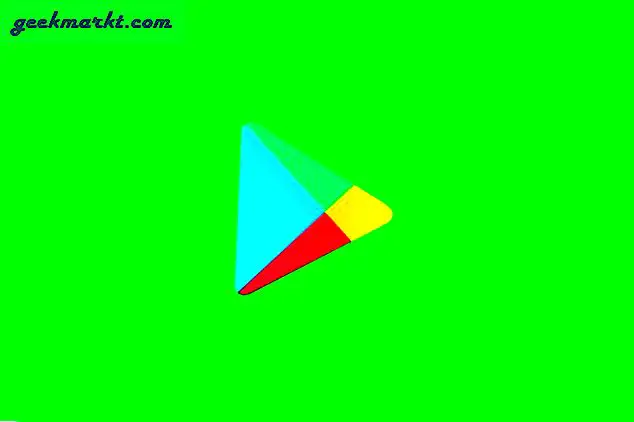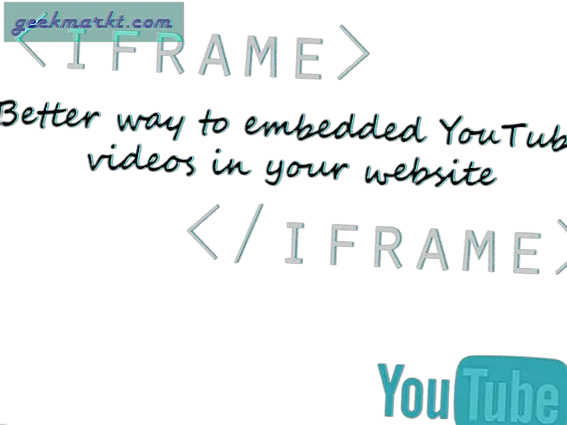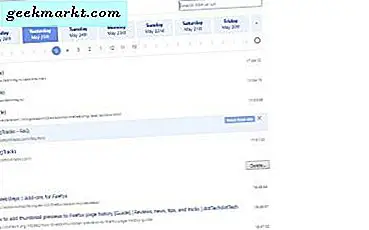
Der Google Chrome-Browserverlauf zeigt Ihnen eine einfache Liste von Webseiten, die Sie zuvor in Ihrem Browser geöffnet haben. Dort können Sie zuvor geöffnete Seiten schnell wieder öffnen, wenn Sie möchten, aber es ist wenig mehr als eine einfache Liste mit einem Suchfeld. Sie können Google Chrome einen neuen, verbesserten Browserverlauf mit der Erweiterung "Besserer Verlauf" hinzufügen.
Dies ist die Better History-Erweiterung, von der aus Sie Google Chrome aufrufen können. Dann können Sie auf die Schaltfläche " Bessere Historie" in der Symbolleiste klicken, um die neue Verlaufsseite zu öffnen. Klicken Sie alternativ auf die Menüschaltfläche in der oberen rechten Ecke des Browsers und wählen Sie Verlauf > Verlauf, um es zu öffnen. Es ersetzt Ihren Standard-Browserverlauf durch den in der Abbildung unten gezeigten.
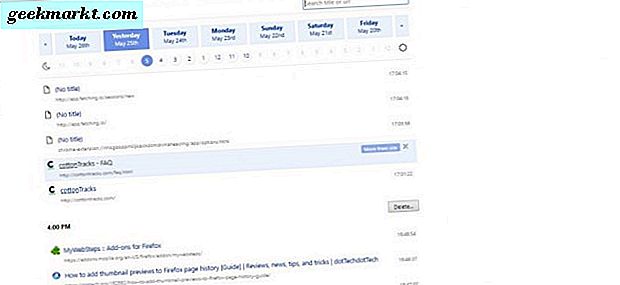
Zunächst werden Sie bemerken, dass es einige bemerkenswerte Anpassungen der Benutzeroberfläche gibt, wobei die Datumsgrenze oben auf der Seite angezeigt wird. Jetzt können Sie auf die Datumsfelder oben klicken, um eine Liste aller Webseiten an diesem Tag zu öffnen. Darunter können Sie die Liste durch Klicken auf die Zeitkreise weiter abbrechen. Wenn Sie zum Beispiel vier auswählen, werden alle von vier bis fünf Uhr geöffneten Websites angezeigt.
Wenn Sie den Mauszeiger über eine der Seiten bewegen, können Sie entweder die Option Löschen oder Mehr aus der Site auswählen. Wenn Sie auf Mehr von der Website klicken, wird Ihnen eine Liste aller Seiten angezeigt, die Sie von derselben Website an diesem Datum geöffnet haben. Das ist eine praktische Filteroption für die Suche.
Bessere Geschichte hat auch Suchwerkzeuge verbessert. Sie können die Seiten durchsuchen, indem Sie entweder ihre Titel oder URLs in das Suchfeld eingeben. Alternativ können Sie auch mit der rechten Maustaste auf den ausgewählten Text auf einer Website klicken und im Kontextmenü die Option In Verlauf suchen auswählen. Dann zeigt Ihnen Better History übereinstimmende Seiten mit gelber Hervorhebung, um sie wie unten zu markieren.
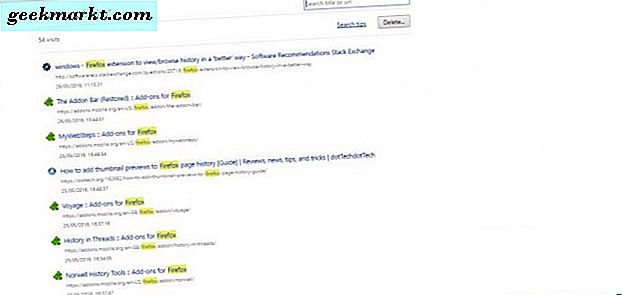
Dann können Sie auch auf Statistik klicken, um das unten abgebildete Kreisdiagramm zu öffnen. Hier sehen Sie Ihre Browserverlaufsstatistiken mit einigen Tortendiagrammen. Sie veranschaulichen die Zeit, die auf den am häufigsten besuchten Websites verbracht wurde.

Klicken Sie auf Einstellungen, um einige weitere Optionen für die neue Verlaufsseite zu öffnen. Dann können Sie auf Verlauf löschen drücken, um alle Seiten zu löschen. Darüber hinaus enthält es einige weitere Optionen für den Rechtsklick.
Insgesamt ist Better History eine gute Ergänzung zu Google Chrome, die eine bessere Benutzeroberfläche und effektivere Suchoptionen bietet als der Standard-Browserverlauf. Verlaufskalender und Verlauf 2 sind zwei weitere Chrome-Erweiterungen, die dem Browser neue Browserverläufe hinzufügen.